Quando a cópia de segurança do Windows está ligada, o Windows faz uma cópia de segurança das definições que escolher em todos os dispositivos do Windows 11 em que se tenha inscrito com a sua conta Microsoft.
Ligar a Cópia de Segurança do Windows
Para ligar a cópia de Segurança do Windows e escolher as suas definições de cópia de segurança, seleciona Iniciar > Definições > Contas > Cópia de Segurança do Windows.
Abrir definições de cópia de segurança do Windows
Os seguintes itens podem ser apoiados:
-
Sincronização de pastas OneDrive
Habilite a sincronização de pastas OneDrive para iniciar a fazer cópias de segurança dos seus ficheiros e pastas diretamente de Definições. Esta definição não está disponível para contas escolares ou profissionais. -
Lembrar as minhas aplicações
O Windows irá lembrar-se das aplicações que tem instaladas e ajudá-lo-á a restaurá-las a partir do Microsoft Store nos seus novos dispositivos. Esta definição não está disponível para contas escolares ou profissionais, e o Windows não se lembra das suas aplicações para contas escolares ou profissionais. -
Recordar as minhas preferências
Pode fazer cópias de segurança das preferências incluindo palavras-passe de acessibilidade, idioma, e outras definições do Windows. Se ativar Outras definições do Windows, o Windows também sincroniza algumas definições do dispositivo (como opções de impressoras e ratos), definições do Explorador de Ficheiros e preferências de notificação.Nota: As definições Memorizar as minhas preferências estão disponíveis para uma conta profissional ou escolar, se estas forem permitidas pela sua organização. Para mais informações sobre como o Azure Active Directory e o Enterprise State Roaming funcionam para sincronizar as definições do utilizador e da aplicação com a nuvem, ver Descrição geral do Estado das Empresas.
Como parar de fazer cópias de segurança dos artigos
Para parar de fazer o backup das suas definições e removê-las da nuvem, desligue as definições de backup do Windows em todos os dispositivos ligados à sua conta Microsoft. Depois de o fazer, terá de remover estas definições da sua conta. Eis como:
-
Acesse account.microsoft.com/devices.
-
Na parte inferior da página, seleciona Limpar definições armazenadas.
Quando a opção Definições de sincronização está ativada, o Windows sincroniza as definições que escolher em todos os dispositivos Windows 10 em que iniciar sessão com a sua conta Microsoft.
Nota: Também pode sincronizar as suas definições para uma conta profissional ou escolar, se isto for permitido pela sua organização. Para mais informações sobre como o Azure Active Directory e o Enterprise State Roaming funcionam para sincronizar as definições do utilizador e da aplicação com a nuvem, veja Descrição geral do Enterprise State Roaming.
Para encontrar as Definições de sincronização, seleciona Iniciar e, em seguida, seleciona Definições > Contas > Sincronize as suas definições.
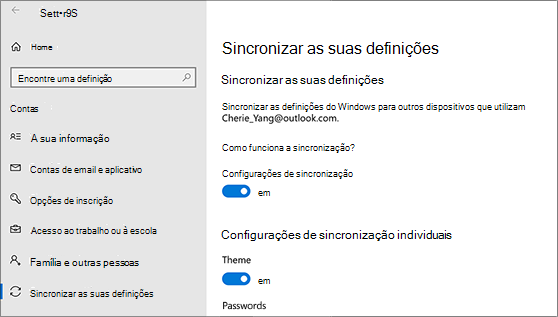
Escolha entre definições como preferências de idioma, palavras-passe e temas de cores. Se ativar Outras definições do Windows, o Windows também sincroniza algumas definições do dispositivo (como opções de impressoras e ratos), definições do Explorador de Ficheiros e preferências de notificação. Para obter uma lista completa das definições que o Windows pode sincronizar, consulte Referência de definições de roaming do Windows 10.
Abrir Definições de sincronização
Para parar de sincronizar as suas definições e para as remover da nuvem, desative as definições de sincronização em todos os dispositivos ligados à sua conta Microsoft. Depois de o fazer, terá de as remover da sua conta. Eis como:
-
Desloque-se para baixo para a parte inferior da página e selecione Limpar definições armazenadas.










